穏やかな日々
2021-06-06 12:30:35 お絵かき本物の
2021-06-06 00:36:45 お絵かきHenri and Asia
2021-06-05 22:11:15 お絵かき
長らく決まっていなかったまじょこさんの名前が決まった。
周りの人を描いてその人たちが呼ぶ名前を。イメージが固まったら名前調査。
大きく相違なければ確定。ときには勢いだけも。
タニアちゃんとルキアお嬢さんが同じ命名方法だったなというそんなお話。
ラフ3連
2021-06-04 23:08:06 お絵かきMarindaさん
2021-06-01 22:20:11 お絵かきごろ寝お絵かき捗る
2021-05-30 11:12:06 お絵かき, 日記
疲れた体にごろ寝お絵かき。
タブレットを持つ距離で8インチだと、目線を動かさずに画面全部がだいたい見えるサイズ感。
キュルキュルキュルといった高周波のようなコイル鳴きは静かな環境だとちょくちょく。
バッテリの持ち、液晶やCPUなど控えめ性能なので作業量に対してはそこそこ良し。
いつでもお絵かき捗る捗る。
raytrekタブでお試しお絵かき
2021-05-29 19:02:35 お絵かき
まじょこさんが魔女らしいことをしているの図。
ラフからざっくり色付けてアウトラインなど整えて、最後に CLIP STUDIO のクラウド経由でPC側で色確認・調整して完成!
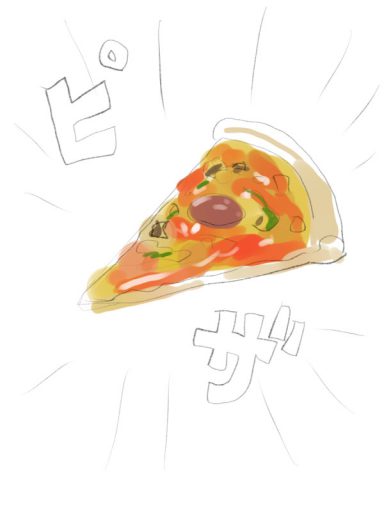
処女作はピザでした。3分くらいでざっくり。お気軽。

ペンの調子など見るための試し書き。
メルシーさんを描いていたら世界観違う女子高生になってしまうほどの気楽さ!

デジタル側の新戦力 raytrektab。
ごろごろまったりしながら、気軽なテイストで描けそうです。
raytrekタブレット
2021-05-29 18:45:23 日記, 買ったもの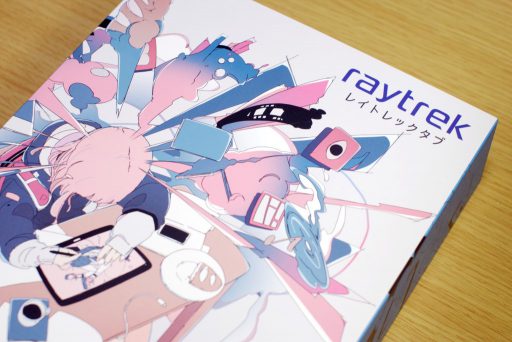
作業机しんどい。リビングでゆっくりしながら絵を描きたい!
そんな願いを叶えてくれるデバイス、ドスパラから発売しているraytrekタブレットを購入しました。
素晴らしいのは、Windows10 のエディションが Home ではなく pro であること、
CLIP STUDIO PAINT DEBUT のライセンスがついてくること、
Wacom のデジタイザ搭載であること。
Windows機なのでUSB-CハブからHDMI出力すれば外部モニタでの色確認も可。
液タブにHDMIとUSBで接続して、液タブ側で絵を描くというあまり意味のないこともできました。
スペックで特に気になる CPU Celeron N4000 は案の定もっさり。
操作に対しワンテンポ遅れて反応する、Windows Update は終わらない、などあるけれど、6w という低消費電力なのでバッテリーは長持ちで好感触。お絵かき専用タブレットとしては割り切れます。
起動は30秒かからず良好。Nortonお試し版は即削除。

液晶の品質は良好。色域は手持ちの XP-PEN Artist 24 pro と同じ傾向。
蛍光ピンクのような色が出ていない様子。アニメ的な肌色が黄色っぽいイメージ。
最後の色調整はPCになりそう。
1280×800 の液晶は狭くないかと思っていたけれど、CLIP STUDIO の環境設定にあるタブレット用レイアウトで問題なし。
パフォーマンスオプションの取り消し回数などは調整しないとさすがにもっさり。
調整後は割とサクサク動いてくれました(主観)
あくまでサブ機として気軽に描く端末としては excellent です。

カバー必要だよねと思い、手帳型の適当なものを購入。
しかしこれは raytrektab の良いところがスポイルされるのでいまひとつ。
持ち運び用のクッションケースくらいで良いのかも。
運用考え便利に使ってゆこうと思います。
目線の先には
2021-05-23 22:00:57 お絵かき
さっそくあかしや水彩毛筆「彩」でスケッチブックに試し書き。
アナログの雰囲気はやはり良いな。
彩のインク自体はけっこう濃いので、原液のまま直接塗ることはあまり無さそう。
ざざっと塗るのが楽だったのでこの使い方でいってみよう。
筒状のペンケースが欲しいぞ。
あかしや水彩毛筆 彩
2021-05-23 21:38:02 お絵かき, 日記, 買ったもの

色見本と特性チェック表を作成。
後から水筆で伸ばしても筆跡自体は多少残る様子。
インクは伸ばしたときにムラも出ず良質。
紫色は青と赤が分離するけれど良い味付けになりそう。
水を含ませた穂先からはしばらくは元の濃さの色が出てこない。
パレットに色を出し水筆で混ぜるのはやらなかったな。今度やってみよう。
けっこう使い方にコツがいりそうだけれど、慣れれば問題なしですね。

さてさて、どんな絵が描けるかな。楽しみです。
Amazonとても安いのね!





